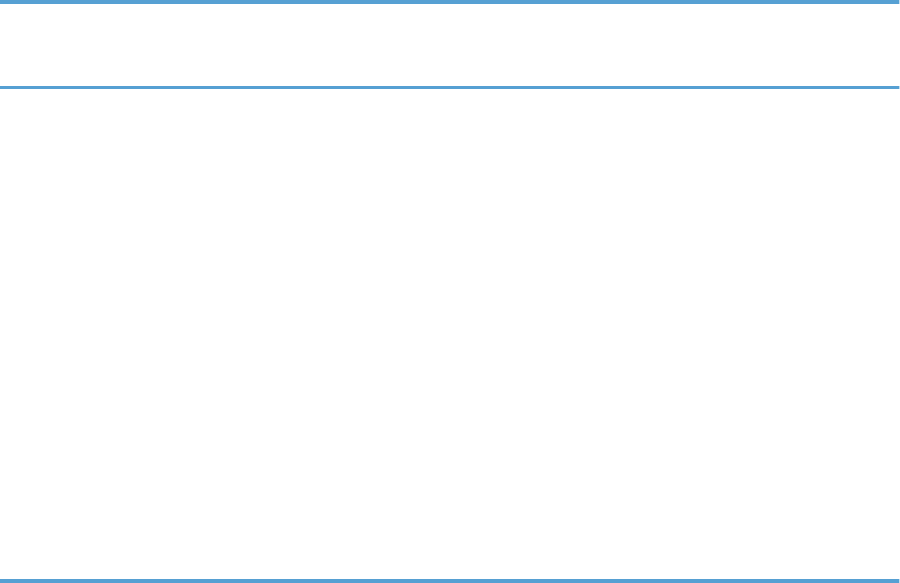-
schwarze Streifen längs auf dem Ausgedruckten- Drucker sonst o.k.
Antworten Frage melden
Was tun? Eingereicht am 22-6-2020 16:02 -
mein Blatt bleibt stecken in der Warteschlange. Er druckt nicht mehr Eingereicht am 25-3-2020 13:08
Antworten Frage melden -
meine Blatt steck in der Warteschleife fest . Der Drucker druckt es nicht aus Eingereicht am 25-3-2020 13:06
Antworten Frage melden -
Kann ich den HP Laserjet mit einem Android-Gerät verbinden? Eingereicht am 2-10-2019 18:08
Antworten Frage melden -
Wie kann man im Drucker (HP Laser Jet P1100 ) gespeicherte Seiten, welche nicht mehr benötigt werden, löschen ? Eingereicht am 24-6-2018 15:03
Antworten Frage melden